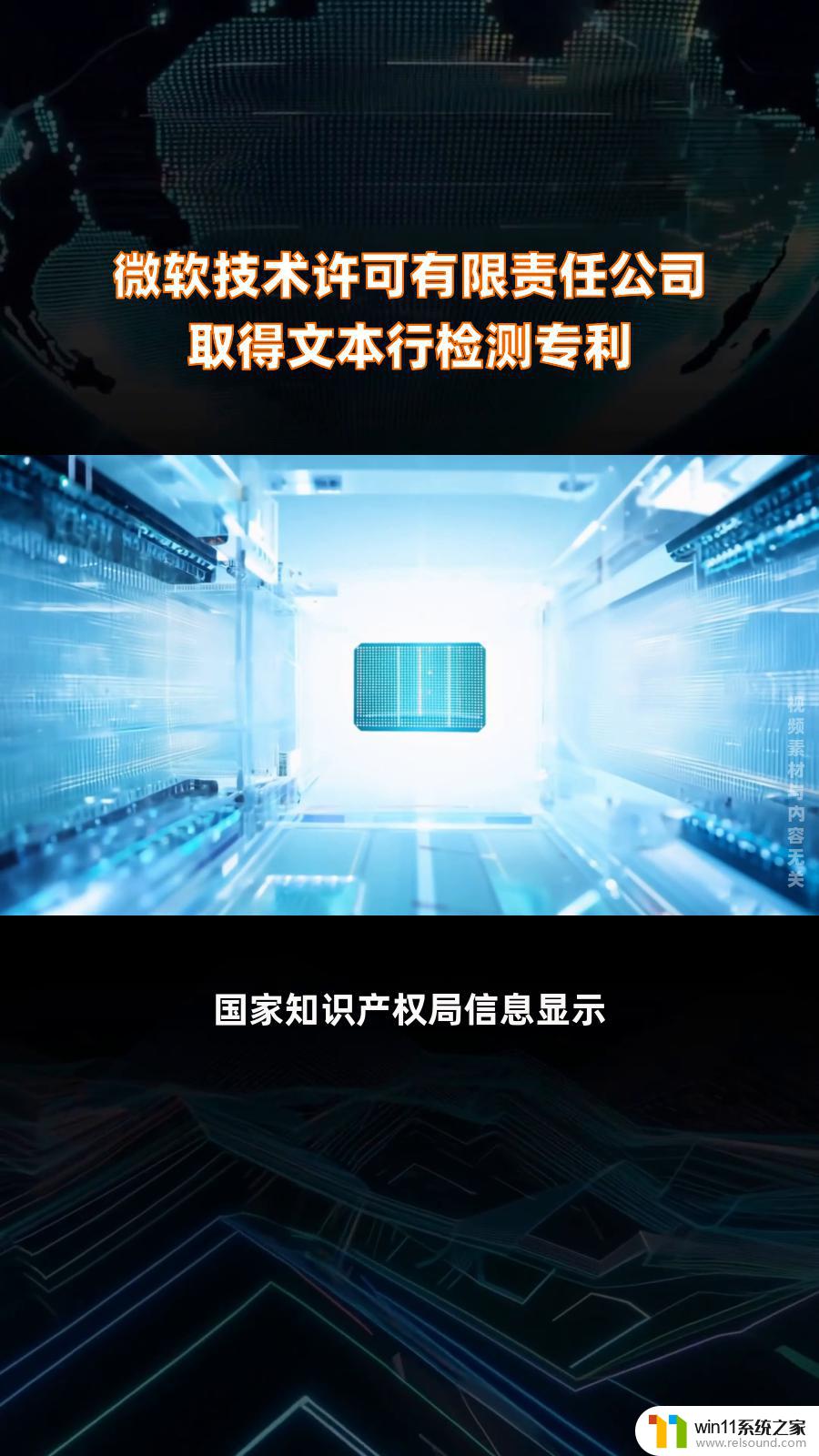按h键自动连接wifi怎么操作 靠近路由器按下h键自动连接设置方法
更新时间:2024-03-21 08:56:15作者:relsound
在现代社会中无线网络已经成为我们日常生活中不可或缺的一部分,而如何快速、便捷地连接到WiFi网络也成为人们关注的焦点。近年来一种按下h键即可自动连接WiFi的设置方法逐渐受到大众的关注。这种设置方法的操作简单,只需靠近路由器按下h键,便可实现自动连接。不仅省去了繁琐的手动操作,还能提高上网效率,让我们的网络体验更加便捷和舒适。接下来我们将详细介绍这种设置方法的操作步骤,帮助大家轻松连接到WiFi网络,享受畅快的上网体验。
具体步骤:
1.打开手机进入系统后,选择手机的设置图标进入。
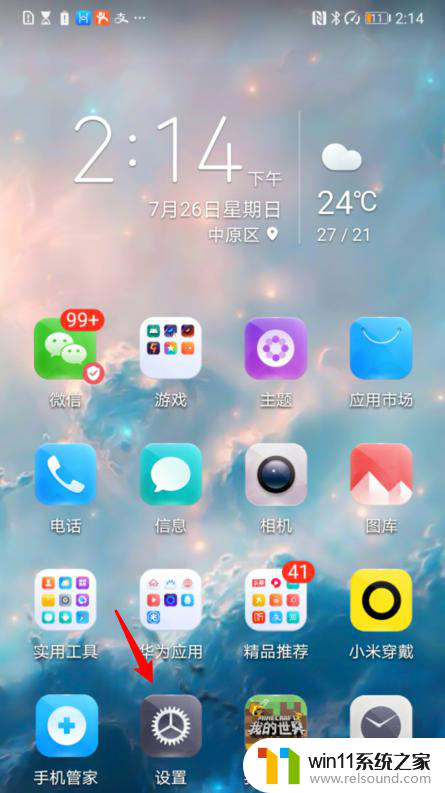
2.在设置界面,点击WLAN的选项。
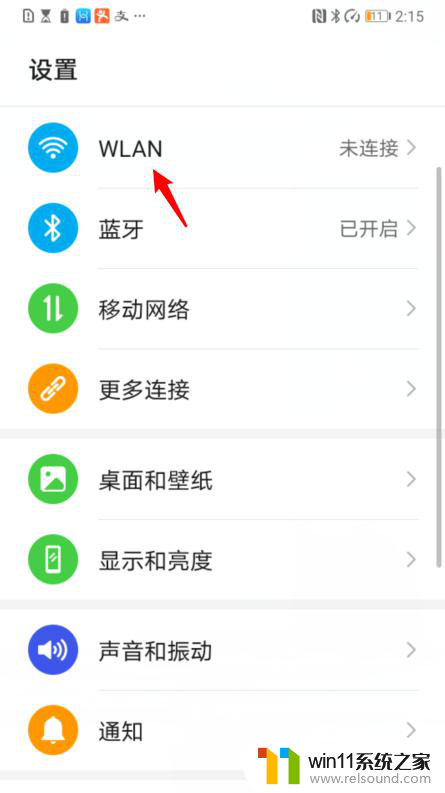
3.点击进入后,选择带有H标志的WiFi进入。
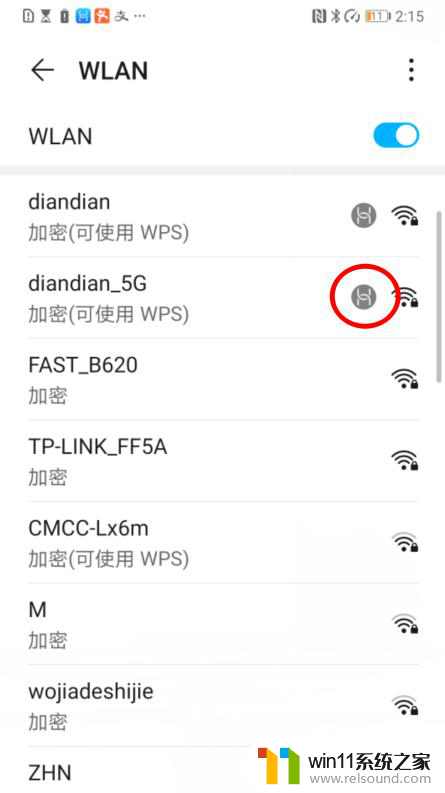
4.进入后,在连接界面,来到家里的路由器附近。
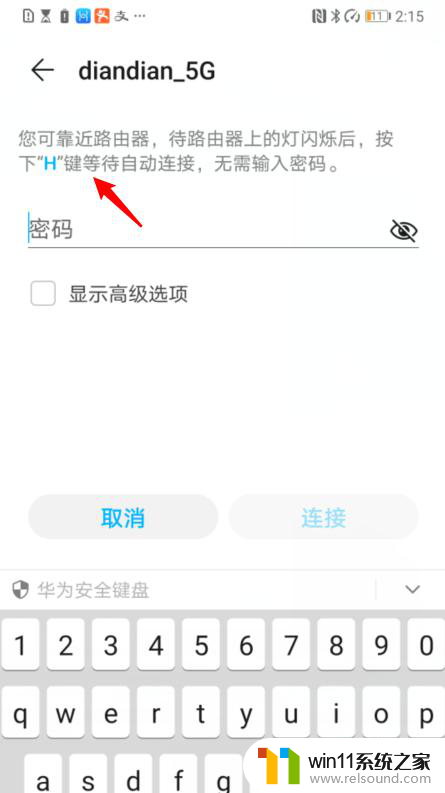
5.之后,可以看到路由器的指示灯会闪烁。按下H键。
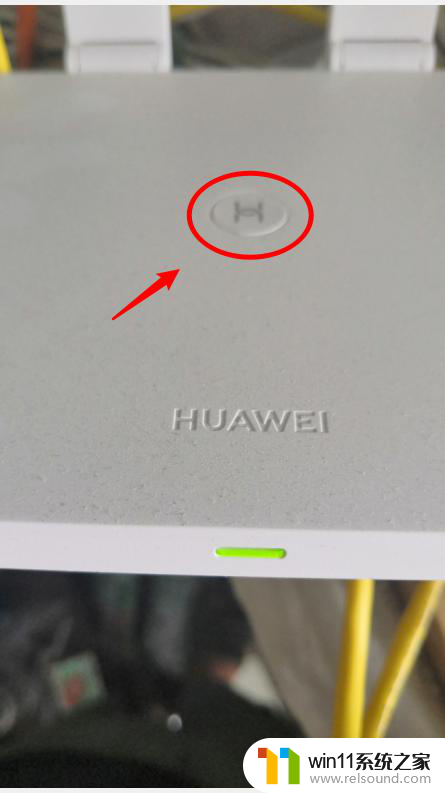
6.按下后,稍等片刻,下方就会自动连接。不需要输入wifi密码,就可以直接连接该wifi网络。
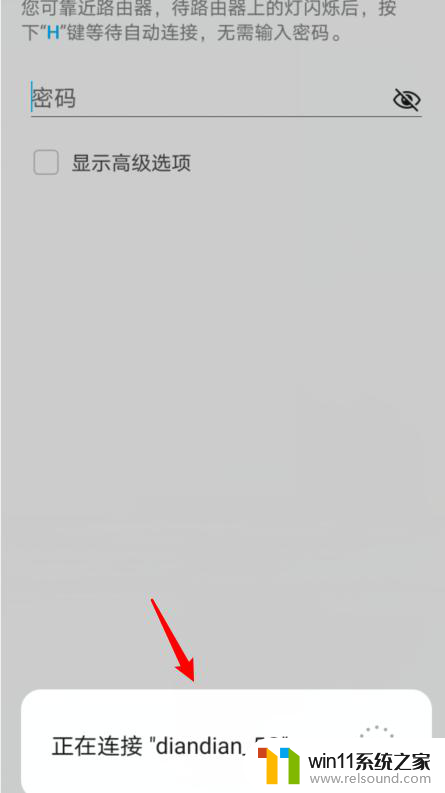
以上就是按下h键自动连接wifi的操作方法,如果你遇到这种情况,可以按照以上小编的方法来解决,希望对大家有所帮助。